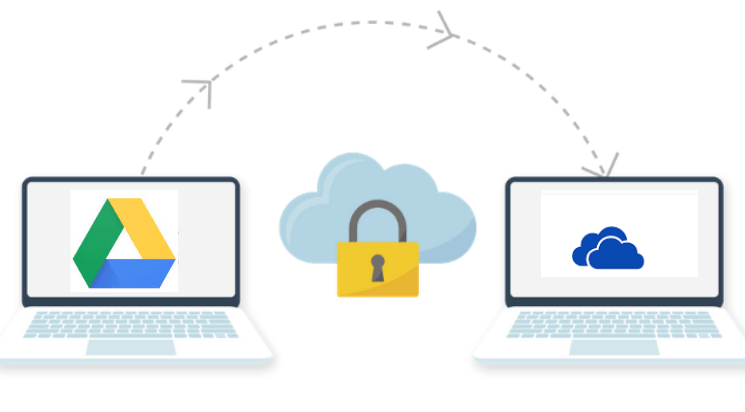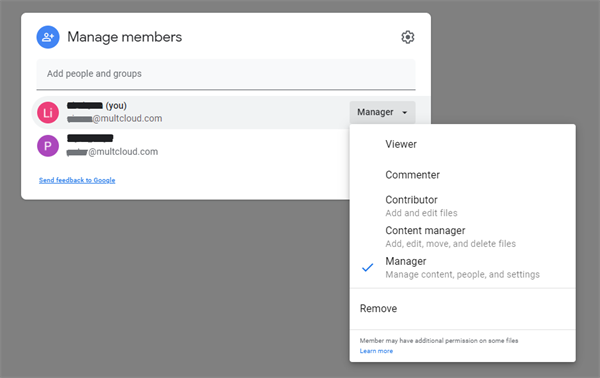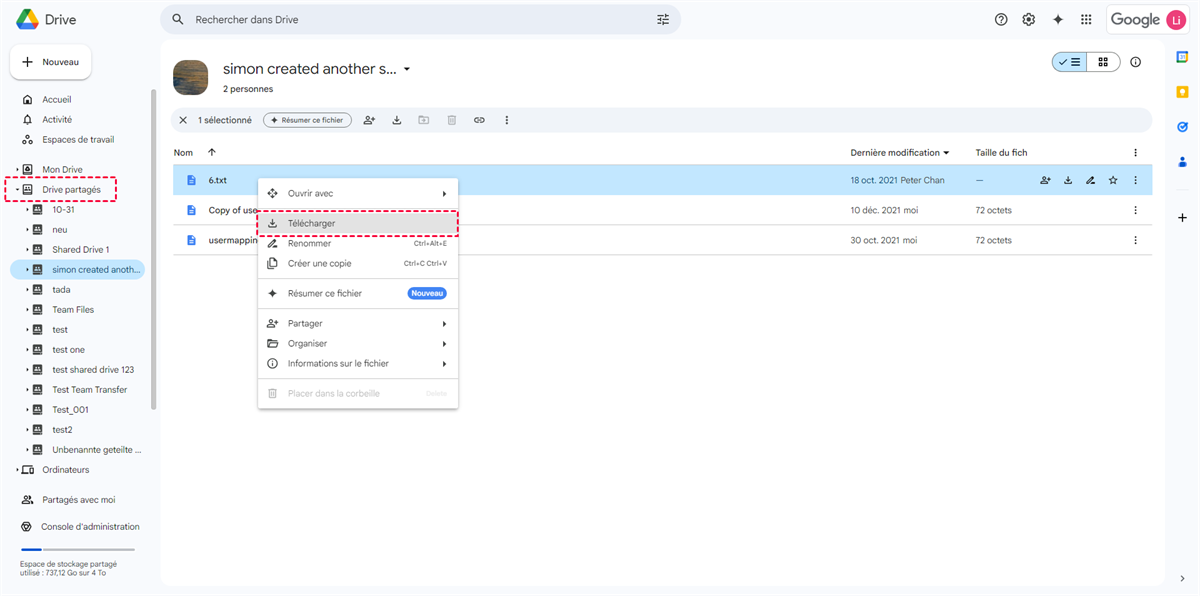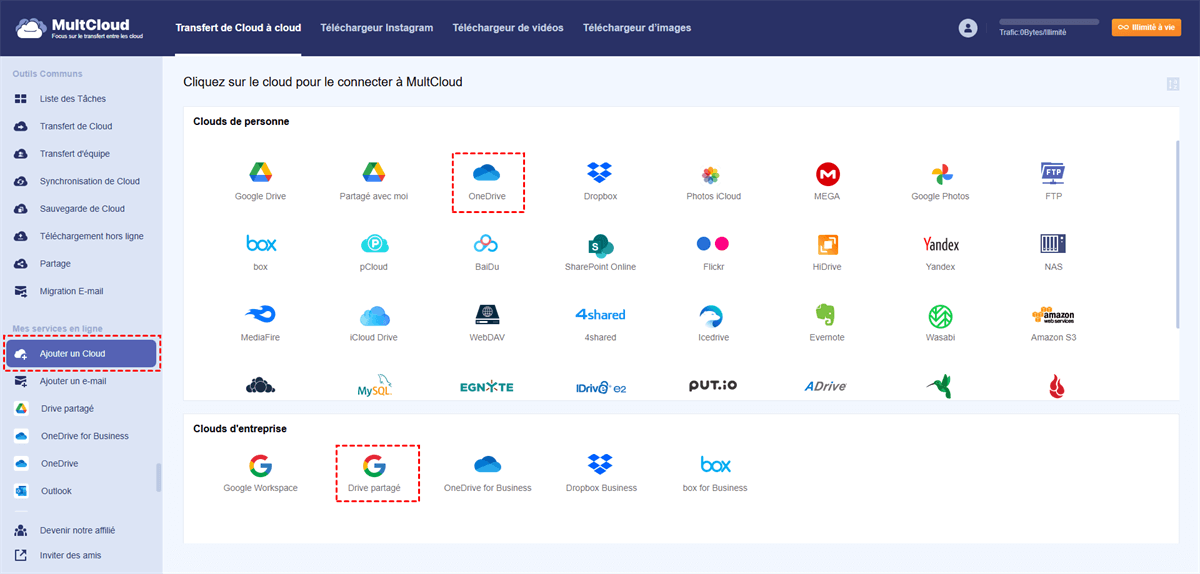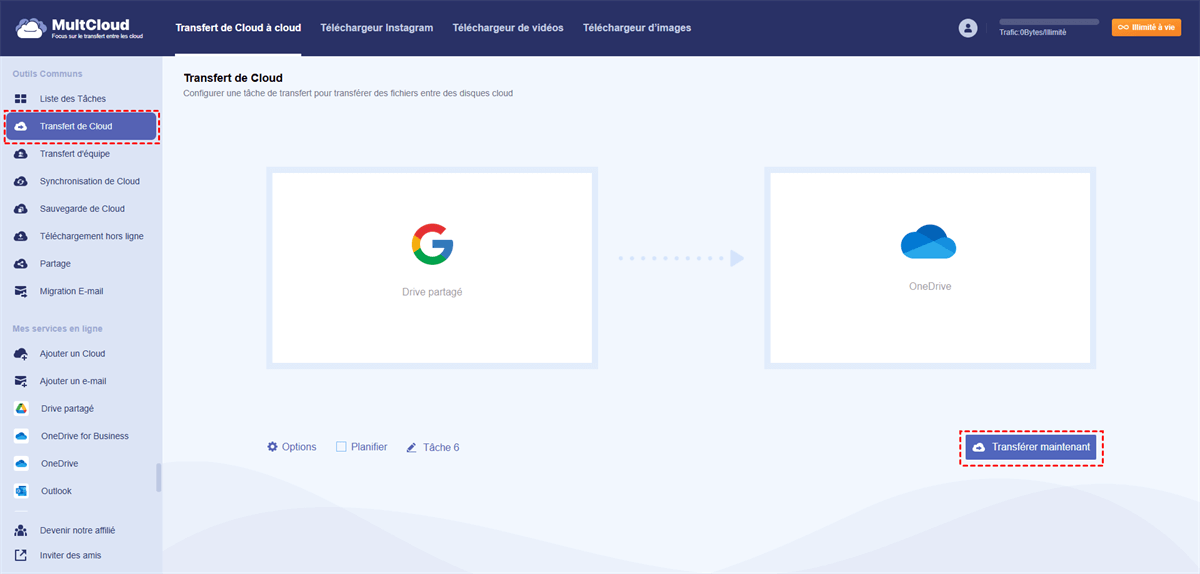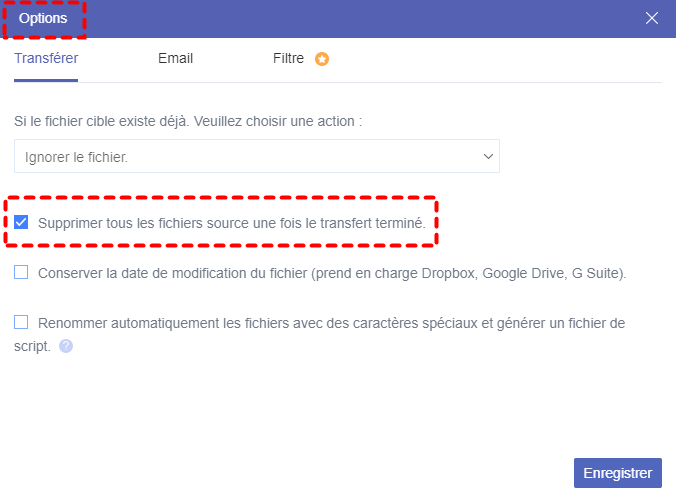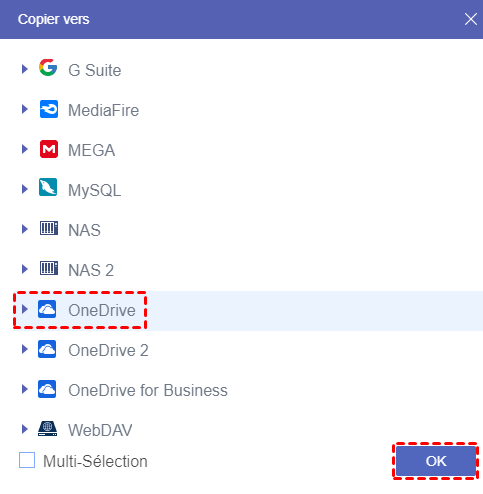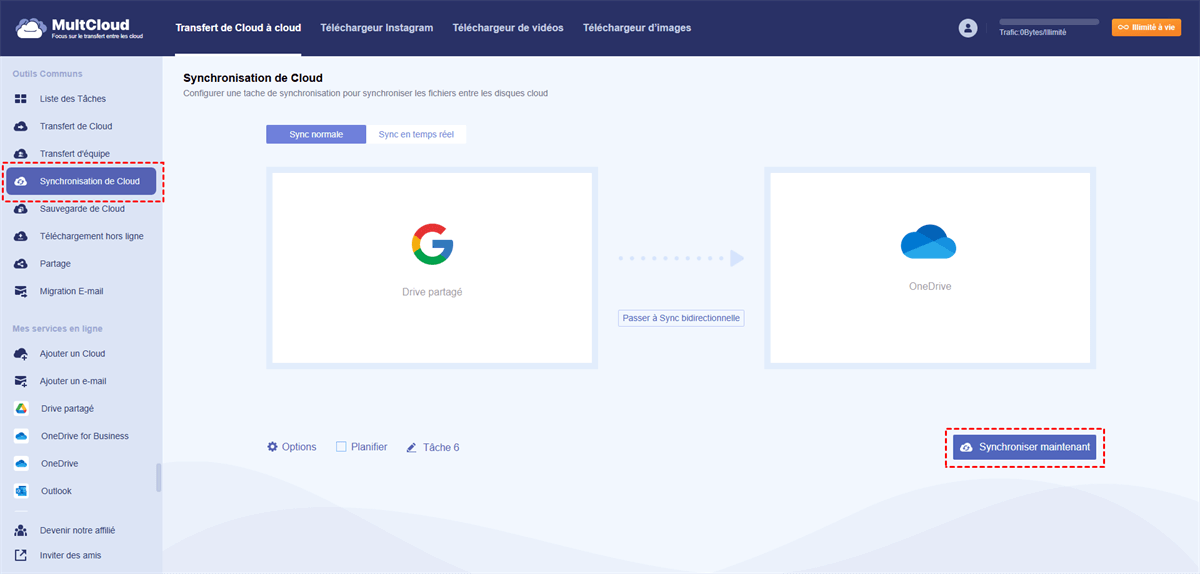Recherche rapide :
Pourquoi Transférer Drive Partagé vers OneDrive ?
Google a rebaptisé G Suite en Google Workspace et rebaptisé Team Drives en Drive partagé afin de concurrencer Microsoft 365. Avec un compte Google Workspace, vous pouvez collaborer avec un groupe, une équipe, des établissements scolaires ou des entreprises grâce à Drive partagé. De plus, Google Workspace propose de nombreuses suites bureautiques pour collaborer en ligne, et ces outils peuvent être facilement connectés à Mon Drive et aux Drive partagés d'un compte Google Workspace.
Microsoft 365, quant à lui, propose également de nombreuses suites bureautiques pour vous et votre équipe afin d'améliorer votre productivité. Contrairement à Google Workspace, qui ne prend en charge que la collaboration en ligne, les utilisateurs d'un compte Microsoft 365 peuvent utiliser facilement les services en ligne et les suites bureautiques locales hors ligne en stockant et en synchronisant leurs fichiers dans OneDrive et OneDrive Entreprise. En d'autres termes, la migration de Google Drive partagé vers OneDrive peut vous être bénéfique pour les aspects suivants.
►Utiliser pleinement Microsoft 365 au lieu de Google Workspace
Si votre équipe ou votre entreprise estime qu'utiliser OneDrive et les suites Microsoft 365 pour améliorer la collaboration et ainsi accroître la productivité est plus efficace que d'utiliser Google Drive partagé et les suites Google Workspace, vous pouvez migrer vos données de Drive partagé vers OneDrive et migrer immédiatement vers Microsoft 365.
►Obtenir plus de stockage à moindre coût
Compte tenu de la rentabilité de Google Drive partagé et OneDrive, migrer Drive partagé vers OneDrive est un choix judicieux. OneDrive propose en effet un prix plus avantageux d'environ 4,70 € par utilisateur, avec 1 To de stockage dans l'offre OneDrive Entreprise et 5 Go de stockage gratuit dans l'offre OneDrive Personnel. En revanche, un utilisateur de Google Workspace doit acheter 30 Go de stockage pour au moins 6,80 €.
►Double sécurité pour Drive partagé
Par ailleurs, si vous souhaitez sauvegarder vos fichiers du Drive partagé en dehors de votre compte et les enregistrer sur OneDrive afin d'empêcher toute modification ou suppression par d'autres utilisateurs, migrer votre Drive partagé vers OneDrive Entreprise et OneDrive Personnel est une excellente solution.
Préparer à transférer Drive Partagé vers OneDrive
Contrairement aux fichiers stockés sur OneDrive, les fichiers stockés sur un Drive partagé Google appartiennent à un groupe de ce Drive partagé, et non à des individus. Chaque membre de ce Drive partagé dispose de niveaux d'autorisation d'accès différents. Ainsi, si vous souhaitez déplacer des fichiers d'un Drive partagé vers OneDrive, vous devez au moins disposer d'une autorisation d'accès de type « Contributeur ». Vous pouvez également demander au « Gestionnaire » (Manager) de ce Drive partagé d'assouplir vos autorisations d'accès.
Après avoir vérifié vos droits d'accès au Drive partagé, suivez les instructions ci-dessous pour apprendre à transférer des fichiers de Google Drive partagé vers OneDrive de trois manières différentes.
La première méthode vous montrera comment transférer traditionnellement un petit nombre de fichiers de Google Drive partagé vers OneDrive. Les deux dernières méthodes intelligentes utiliseront MultCloud, un excellent gestionnaire de stockage cloud multiple tiers, pour migrer facilement et gratuitement des données de votre Drive partagé vers OneDrive, sur une seule et même plateforme.
Comment Transférer Drive Partagé vers OneDrive Manuellement ?
Lorsqu'on évoque le transfert de fichiers Google Drive partagé vers Microsoft OneDrive, la méthode habituelle qui nous vient à l'esprit est de télécharger des fichiers depuis Google Drive partagé, puis de les réimporter sur OneDrive. Bien sûr, vous pouvez utiliser « Télécharger et importer » pour transférer Google Drive partagé vers OneDrive si vous n'avez que quelques fichiers à transférer via le cloud.
Étape 1. Connectez-vous au site officiel de Google Drive avec un compte Google Workspace.
Étape 2. Ouvrez un Drive partagé dans la liste des Drives à gauche et sélectionnez les fichiers et dossiers à transférer vers OneDrive.
Étape 3. Faites un clic droit sur les fichiers sélectionnés et choisissez « Télécharger » dans le menu déroulant.
Étape 4. Connectez-vous à OneDrive dans une autre fenêtre de navigateur.
Étape 5. Cliquez sur « Charger » et localisez le fichier téléchargé dans la fenêtre contextuelle.
Étape 6. Cliquez sur « Ouvrir » pour charger les fichiers du Drive partagé sur votre compte OneDrive.
Cette méthode manuelle peut vous faire perdre du temps et de l'énergie en raison de l'instabilité du réseau et du risque élevé de perte de données pendant le transfert. De plus, il serait très pénible de l'utiliser pour transférer de grandes quantités de données de Google Drive partagé vers un compte OneDrive.
Mais heureusement, vous pouvez essayer un excellent gestionnaire de fichiers cloud basé sur le Web appelé MultCloud pour transférer des fichiers de Google Drive partagé vers OneDrive sans téléchargement, chargement ou installation.
Comment Transférer Drive Partagé vers OneDrive Automatiquement [2 Méthodes] ?
MultCloud est un outil professionnel qui vous permet de transférer des fichiers entre les stockage clouds en un seul clic, sans changer de compte. MultCloud vous permet de transférer, synchroniser ou sauvegarder vos données de cloud à cloud, le tout depuis une interface simple et entièrement gratuite, sans souci de sécurité.
Actuellement, MultCloud prend en charge plus de 30 services de stockage cloud leaders, dont Google Drive, OneDrive, Dropbox, SharePoint, MEGA, Box, Flickr, Photos iCloud et bien d'autres, pour les comptes personnels et professionnels. MultCloud n'impose aucune limite au nombre de comptes cloud ajoutés. Vous pouvez ainsi ajouter autant de clouds que vous le souhaitez et les gérer de manière simple et efficace grâce aux fonctions intégrées telles que « Charger », « Télécharger », « Supprimer », « Couper », « Copier », « Aperçu », « Renommer », etc.

- Transfert de Cloud : Transférer des données d'un cloud à un autre sans téléchargement.
- Synchronisation de Cloud : Synchronisation unidirectionnelle et bidirectionnelle des données en temps réel entre les services cloud.
- Sauvegarde de Cloud : Sauvegarder des données cloud sur un autre disque cloud en toute simplicité.
- Planifier : Définir un plan pour transférer, synchroniser ou sauvegarder automatiquement vos fichiers cloud.
Pour transférer des données d'un Drive partagé vers OneDrive avec MultCloud, vous pouvez utiliser « Transfert de Cloud » et « Copier vers ». Le premier permet de migrer un grand nombre de fichiers, tandis que le second permet de sélectionner et de transférer simultanément plusieurs fichiers et dossiers vers une ou plusieurs destinations. Vérifiez-les un par un et choisissez la méthode la plus adaptée à vos besoins.
Méthode 1 : Transférer Drive partagé vers OneDrive via « Transfert de Cloud »
Étape 1. Créez un compte MultCloud gratuitement.
Étape 2. Choisissez « Drive partagé » et saisissez votre compte Google Workspace pour ajouter les Drive partagés Google de ce compte à MultCloud.
Étape 3. Cliquez sur « Ajouter un Cloud » et choisissez « OneDrive » pour l'ajouter également à MultCloud.
Étape 4. Cliquez sur « Transfert de Cloud » à gauche, sélectionnez un ou plusieurs Drive partagés ou fichiers et dossiers qu'ils contiennent comme source, puis sélectionnez OneDrive ou un dossier qu'il contient comme destination.
- Conseils :
- Vous pouvez sélectionner « Supprimer tous les fichiers sources une fois le transfert terminé » dans « Options » pour migrer le Drive partagé vers OneDrive sans laisser de contenu dans le Drive partagé.
- MultCloud vous envoie une notification par e-mail dès que la tâche « Transfert de Cloud » est terminée.
- Le « Filtre » vous permet d'ignorer ou de transférer uniquement les fichiers du Drive partagé vers OneDrive portant certaines extensions.
- Vous pouvez configurer un plan de transfert quotidien, hebdomadaire ou mensuel pour que MultCloud transfère les fichiers du Drive partagé vers OneDrive automatiquement.
Étape 5. Cliquez sur « Transférer maintenant » pour que MultCloud transfère votre Google Drive partagé vers OneDrive immédiatement.
- Conseils :
- MultCloud peut effectuer des tâches hors ligne en arrière-plan, ce qui signifie que vous pouvez même éteindre votre ordinateur après le lancement du transfert cloud.
- En tant qu'utilisateur gratuit de MultCloud, vous bénéficiez de 5 Go de trafic de données gratuit chaque mois pour transférer vos données entre les clouds.
- Si vous souhaitez transférer toutes vos données de Drive partagé vers OneDrive ou si vous avez besoin de transférer fréquemment des données entre clouds, vous pouvez mettre à niveau vers l'offre Premium. Vous bénéficierez ainsi d'un trafic de données plus important et d'une vitesse de transfert ultra-rapide.
Méthode 2. Transférer Drive partagé vers OneDrive via « Copier vers »
Étape 1. Ouvrez un Drive partagé dans la liste « Mes services en ligne » de gauche dans MultCloud.
Étape 2. Cochez les fichiers et dossiers du Drive partagé que vous souhaitez transférer vers OneDrive.
Étape 3. Cliquez sur « Copier vers » dans la barre de fonctionnalités ci-dessus.
Étape 4. Choisissez OneDrive dans la fenêtre contextuelle et cliquez sur « OK ».
Guide bonus : Comment synchroniser Drive partagé avec OneDrive ?
Ci-dessus, vous trouverez comment transférer Google Drive partagé vers OneDrive. Cependant, certains utilisateurs recherchent un moyen efficace de synchroniser leur Drive partagé avec OneDrive. Heureusement, MultCloud peut également s'avérer très utile grâce à sa fonctionnalité « Synchronisation de Cloud ». Cliquez sur « Synchronisation de Cloud » dans la barre latérale gauche, choisissez Drive partagé comme cloud source et OneDrive comme disque de destination.
Conclusion
Utiliser les méthodes ci-dessus pour transférer Drive partagé vers OneDrive serait formidable, car vous n’avez plus besoin de basculer entre différents comptes et toutes vos données seront transférées de manière transparente entre les clouds sans aucune erreur.
De plus, si vous effectuez une migration de Drive partagé vers OneDrive uniquement pour effectuer des sauvegardes de Drive partagé vers OneDrive, vous pouvez essayer la fonction « Sauvegarde de Cloud » dans MultCloud qui peut vous aider à sauvegarder Google Drive vers OneDrive et d'autres clouds avec un plan de planification et une gestion pratique des versions de sauvegarde.
Clouds supportés par MultCloud
-
Google Drive
-
Google Workspace
-
OneDrive
-
OneDrive for Business
-
SharePoint
-
Dropbox
-
Dropbox Business
-
MEGA
-
Google Photos
-
iCloud Photos
-
FTP
-
box
-
box for Business
-
pCloud
-
Baidu
-
Flickr
-
HiDrive
-
Yandex
-
NAS
-
WebDAV
-
MediaFire
-
iCloud Drive
-
WEB.DE
-
Evernote
-
Amazon S3
-
Wasabi
-
ownCloud
-
MySQL
-
Egnyte
-
Putio
-
ADrive
-
SugarSync
-
Backblaze
-
CloudMe
-
MyDrive
-
Cubby